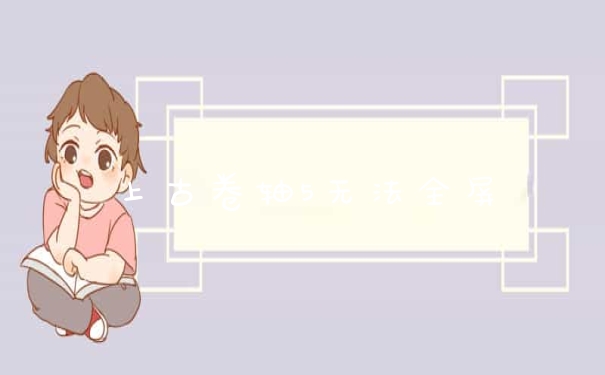通过在运行里面输入“dxdiag”命令,来查看电脑配置;具体步骤如下:
1、在运行里面输入“dxdiag”。
2、若弹出一个DirectX诊断工具对话框,提示我们是否希望检查,点击确定即可。
3、通过弹出的DirectX诊断工具界面来查看电脑的配置信息:
a、下图红框内为cpu与内存信息。
b、下图红框内为显卡与显示器信息。
c、下图红框内为声卡信息。
d、下图红框内为外部输入设备信息(鼠标、键盘)。
4、最后还可以点击DirectX诊断工具界面右下角的“保存所有信息”将包含电脑配置的诊断信息保存为txt文档。
怎么用命令查看电脑配置
方法一:设备管理器查看:右键点击此电脑,选择管理,左侧菜单中点击设备管理器,在右侧窗口展开要查看的选项即可查看具体配置。
方法二:systeminfo命令:第一步按住win加r组合键,打开运行,输入cmd,回车;第二步输入systeminfo,回车,等待加载完成即可查看电脑配置。
方法三:dxdiag工具:按住win加r组合键,打开运行,输入dxdiag,回车;出现的DirectX诊断工具界面,即可查看电脑配置。

电脑的配置,是衡量一台电脑性能高低的标准。主要由CPU、显卡、主板、内存、硬盘、显示器、机箱、光驱、键盘、鼠标和散热系统决定。国外的笔记本电脑品牌有惠普、苹果等,国产的笔记本电脑品牌有:华硕、宏_、神舟等。
经常听到对电脑很了解的朋友说一些电脑的配置,想要自己查看下电脑配置。那么怎么用命令查看电脑配置?
1、 右键点击此电脑,选择管理,左侧菜单中点击设备管理器
2、 在右侧窗口展开要查看的选项即可查看具体配置
3、 按住win加r组合键,打开运行,输入cmd,回车
4、 输入systeminfo,回车,等待加载完成即可查看电脑配置
5、 按住win加r组合键,打开运行,输入dxdiag,回车
6、 出现的DirectX诊断工具界面即可查看电脑配置
关于怎么用命令查看电脑配置的相关内容就介绍到这里了。
以上就是关于查看电脑详细配置的运行命令是什么?全部的内容,如果了解更多相关内容,可以关注我们,你们的支持是我们更新的动力!